KVMの実行環境についての注意事項
Linuxの仮想化機能である KVMの学習に仮想化ソフトウェアを利用される場合の注意事項をまとめました。(LinuCレベル1参考ドキュメント)
Linux の仮想化機能である、KVM を学習するために、実機ではなく、WindowsのVMware Workstation PlayerやWindowsやMacのOracle VM VirtualBoxなどの仮想化ソフトウェアを利用される方が多いと思います。この場合、KVMの実行環境を構築する際には注意事項がありますので下記に記載します。
ハードウェアのCPUが仮想化支援機能をサポートしていること
KVMを実行するハードウェアのCPUは、Intelであれば「Intel VT-x」、AMDであれば「AMD-V」と呼ばれる仮想化支援機能をサポートしていることが必要です。この機能はIntelのCore iプロセッサーやAMDのCPUで実装されています。KVMが実行できない場合、仮想化支援機能がBIOSで無効にされている場合がありますので、お持ちのハードウェアのBIOS設定を確認してください。
仮想化ソフトウェアの仮想マシン設定の注意事項
仮想マシンの設定について
仮想化ソフトウェアの仮想マシンの設定は下記以上を推奨します。仮想マシン上にさらにKVMの仮想マシンを作成するので、ホストOSとなる仮想マシンの性能が低いとKVM上の仮想マシンの動作が極端に遅くなりますので、可能な限り下記以上のリソースを割り当ててください。
- CPU数 1
- メモリ 4GB
- ハードディスク 40GB
仮想化ソフトウェア上でCPUの仮想化支援機能を有効化
仮想化ソフトウェア上で、KVMの機能を試す場合、仮想化ソフトウェアのCPU仮想化支援機能が有効になっていないとKVMが動作しません。下記はVMware Workstation PlayerとOracle VM VirtualBoxのCPU仮想化支援機能の有効化設定となります。
VMware Workstation Playerの場合、仮想マシン設定のプロセッサー->仮想化エンジン->
「Intel VT-x/EPTまたはAMD-V/RVIを仮想化」にチェックを入れます。
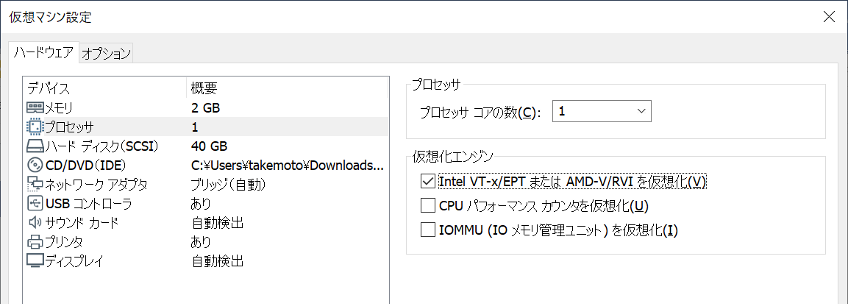
Oracle VM VirtualBoxの場合、仮想マシン設定のシステム->プロセッサーの「ネステッドVT-x/AMD-Vを有効化」にチェックを入れます。Oracle VM VirtualBox はv6.0.0でAMDのCPUをサポート、v6.1.0以降でIntelの第5世代Core iプロセッサー以降をサポートしています。
※ただし、2020年3月時点の最新版のv6.14でも Intel Core i7第10世代でチェックできませんでした。チェックできない場合はVMware Workstation Playerで環境構築をしてみてださい。
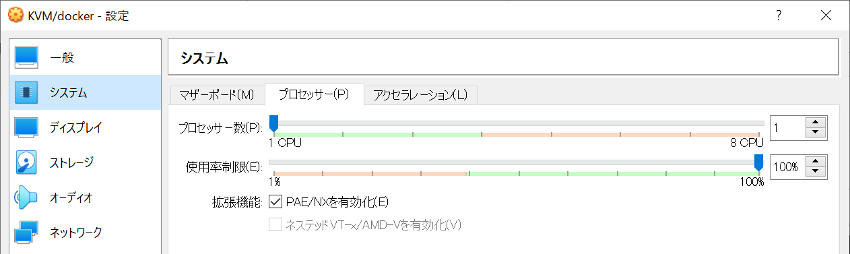
以上で仮想化ソフトウェアの仮想マシン上でCPUの仮想化支援機能が有効となります。
執筆者紹介
・太田 俊哉
・竹本 季史
このドキュメントは、LinuCレベル1の学習用の教材から抜粋して作成されたものです。教材全体は以下のPDFファイルをご覧ください。
LinuCレベル1学習教材